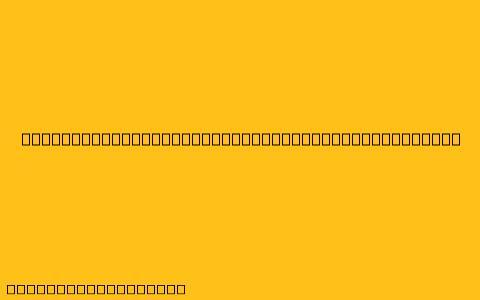Cara Membuat Video Animasi Menggunakan Canva
Canva merupakan platform desain grafis online yang mudah digunakan dan menawarkan berbagai fitur untuk membuat konten visual yang menarik, termasuk video animasi. Anda tidak perlu menjadi ahli desain untuk membuat video animasi yang profesional di Canva.
Berikut adalah panduan langkah demi langkah untuk membuat video animasi menggunakan Canva:
1. Masuk ke Canva dan Buat Proyek Baru
- Buka situs web Canva () dan masuk ke akun Anda. Jika Anda belum memiliki akun, Anda dapat mendaftar secara gratis.
- Klik tombol "Buat desain" dan pilih "Video Animasi".
- Pilih template video animasi yang Anda suka atau mulailah dari awal.
2. Pilih Template atau Mulai dari Awal
- Pilih template: Canva menyediakan berbagai macam template video animasi yang dapat Anda gunakan sebagai dasar untuk membuat video Anda. Anda dapat mencari template berdasarkan kategori, seperti bisnis, pendidikan, atau hiburan.
- Mulai dari awal: Jika Anda ingin memiliki kendali penuh atas desain video Anda, Anda dapat mulai dari awal dengan memilih ukuran kanvas yang Anda inginkan.
3. Tambahkan Elemen ke Video Anda
- Tambahkan teks: Anda dapat menambahkan teks ke video Anda dengan menggunakan berbagai font, ukuran, warna, dan efek.
- Tambahkan gambar: Canva menyediakan perpustakaan gambar yang luas yang dapat Anda gunakan untuk menambahkan gambar ke video Anda. Anda juga dapat mengunggah gambar Anda sendiri.
- Tambahkan video: Anda dapat mengunggah video Anda sendiri atau menggunakan video dari perpustakaan Canva.
- Tambahkan stiker dan ikon: Canva menyediakan berbagai stiker dan ikon yang dapat Anda gunakan untuk mempercantik video Anda.
- Tambahkan musik: Anda dapat menambahkan musik latar ke video Anda dari perpustakaan musik Canva atau mengunggah musik Anda sendiri.
4. Animasikan Elemen Video
- Canva menawarkan berbagai efek animasi yang dapat Anda terapkan pada elemen video Anda.
- Pilih elemen: Pilih elemen yang ingin Anda animasikan, seperti teks, gambar, atau video.
- Pilih animasi: Canva menawarkan berbagai macam animasi, seperti muncul, menghilang, zoom, rotasi, dan lainnya.
- Atur waktu animasi: Anda dapat mengatur waktu animasi dengan menyesuaikan durasi animasi.
5. Tambahkan Transisi
- Transisi digunakan untuk membuat peralihan yang halus antara berbagai adegan dalam video Anda.
- Pilih transisi: Canva menawarkan berbagai macam transisi, seperti memudar, meluncur, dan lainnya.
- Terapkan transisi: Pilih dua adegan yang ingin Anda hubungkan dan terapkan transisi yang Anda inginkan.
6. Selesaikan dan Ekspor Video
- Tinjau video: Setelah Anda selesai menambahkan elemen, animasi, dan transisi, tinjau video Anda untuk memastikan bahwa semuanya sesuai dengan keinginan Anda.
- Ekspor video: Setelah Anda puas dengan video Anda, Anda dapat mengekspornya dalam berbagai format, seperti MP4, GIF, atau WebM.
- Pilih resolusi: Anda dapat memilih resolusi video Anda, yang menentukan kualitas video.
Tips Tambahan
- Gunakan template yang sesuai dengan topik video Anda.
- Gunakan font yang mudah dibaca dan kontras dengan warna latar belakang.
- Gunakan musik yang cocok dengan suasana video Anda.
- Jangan terlalu banyak menggunakan animasi, karena dapat membuat video Anda terlihat berantakan.
- Pastikan video Anda pendek dan menarik perhatian.
Dengan mengikuti langkah-langkah ini, Anda dapat membuat video animasi yang profesional dan menarik menggunakan Canva. Gunakan kreativitas Anda dan jangan takut untuk bereksperimen!